- A hiányzó gombok minimalizálása / maximalizálása / bezárása is zavarja? Van néhány gyorsjavítás az Ön számára.
- Először próbálja meg újraindítani az Asztal ablakkezelőjét. Ha nem tudja megkerülni ezt a hibát, távolítsa el a problémás, harmadik féltől származó alkalmazásokat.
- Hasonló hasznos tippekért szánjon rá időt, és nézze meg ezt Chrome útmutatók szakasz is.
- Keresse meg a működő megoldásokat a leggyakrabban felmerülő problémákra a könyvjelzővel Windows 10 hibaelhárító központ.

Ez a szoftver folyamatosan futtatja az illesztőprogramokat, és így megóvja az általános számítógépes hibáktól és a hardverhibáktól. Ellenőrizze az összes illesztőprogramot most 3 egyszerű lépésben:
- Töltse le a DriverFix alkalmazást (ellenőrzött letöltési fájl).
- Kattintson a gombra Indítsa el a szkennelést hogy megtalálja az összes problémás illesztőprogramot.
- Kattintson a gombra Frissítse az illesztőprogramokat új verziók beszerzése és a rendszer hibás működésének elkerülése érdekében.
- A DriverFix alkalmazást letöltötte 0 olvasók ebben a hónapban.
A Windows felhasználói felülete az évek során megváltozott, de Minimalizálás, maximalizálás és bezárás gombok a Windows minden verziójában megtalálhatók.
Bármelyik felhasználói felületének egyik legfontosabb aspektusa ablakok. De mi van, ha ezek a gombok eltűnnek?
A Windows felület használata egyszerű, de néha előfordulhatnak bizonyos problémák. Az interfész problémáiról szólva a felhasználók a következő problémákat jelentették:
- Gombok bezárása, minimalizálása, maximalizálása hiányzik Firefox, Chrome, Excel, Internet Explorer - Ez a probléma néha megjelenhet különböző alkalmazásokban, például a Firefoxban, a Chrome-ban és még sok másban. Javításához nyissa meg az érintett alkalmazást, és állítsa vissza az alapértelmezett beállításokat.
- A Minimalizálás és Bezárás gombok eltűntek - Több felhasználó arról számolt be, hogy a Minimalizálás és Bezárás gomb eltűnt a számítógépükről. A probléma megoldásához mindenképpen próbáljon ki néhány megoldást.
- A gombok bezárása, minimalizálása, maximalizálása nem működik - Bizonyos esetekben a Bezárás, Kicsinyítés és Nagyítás gombok egyáltalán nem fognak működni. Ezt valószínűleg egy sérült felhasználói profil okozza, ezért lehet, hogy új felhasználói profilt kell létrehoznia.
Egyik vagy másik eset, ne aggódjon, van mód arra, hogy újra láthatóvá tegyék ezeket az ikonokat.
Mit tehetek, ha hiányoznak a Minimalizálás / Nagyítás / Bezárás gombok?
1. Indítsa újra az Asztal Ablakkezelőjét
- nyomja meg Ctrl + Shift + Esc kezdeni Feladatkezelő.
- Mikor Feladatkezelő megnyílik, keresse meg Asztali Windows Manager, kattintson rá a jobb gombbal, és válassza a lehetőséget Utolsó feladat.
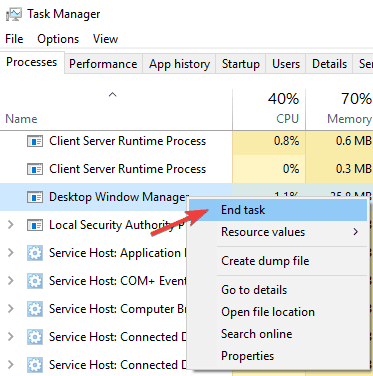
- A folyamat most újraindul, és a gomboknak újra megjelennek.
A Minimalizálás, Nagyítás és Bezárás gombok eltűnésének oka valószínűleg a dwm.exe (Asztal ablakkezelő) valamilyen hibája, és ennek a folyamatnak a visszaállításával megoldania kell a problémát.
Mielőtt azonban pontos részleteket adnánk a megoldásról, beszéljünk egy kicsit magáról a Desktop Window Manager-ről.
A Windows Asztali ablakkezelője a rendszer beépített fájlja, amely a vizuális effektusokat kezeli a Windows operációs rendszerekben.
Például ez a folyamat lehetővé teszi a Start Menü átláthatóságát, és az Aero környezetet a korábbi Windows verziókban is kezelte.
Ezenkívül kezeli a felhasználói felület egyéb elemeit is, például a hiányzó gombjainkat.
Tehát egy hiba a folyamat futtatásában különféle vizuális problémákat okozhat, és a Kicsinyítés, Nagyítás és Bezárás gombok eltűnése csak egy.
Most, hogy tudja, melyik szolgáltatás okozza a problémát, és mindössze annyit kell tennie, hogy újra kell indítania, és a Kicsinyítés, Nagyítás és Bezárás gomboknak a szokásos módon kell megjelenniük.
Asztali ablakkezelő leállt és bezárult? Nincs pánik! Itt van, mit kell tennie!
2. Görgessen vissza a régebbi vezetőkhöz
- nyomja meg Windows Key + X a Win + X menü megnyitásához és válassza a lehetőséget Eszközkezelő a listáról.
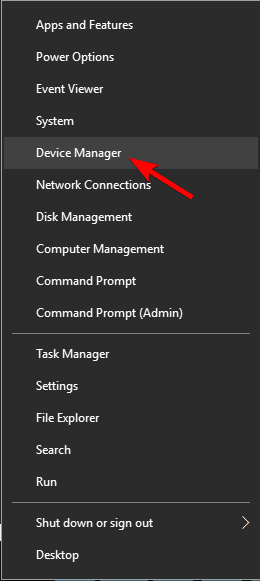
- Keresse meg a kijelzőadaptert itt: Eszközkezelő és kattintson duplán a tulajdonságainak megnyitásához.
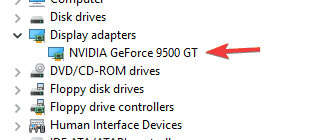
- Menj a Sofőr fülre, és kattintson a Visszagörgetés gomb.
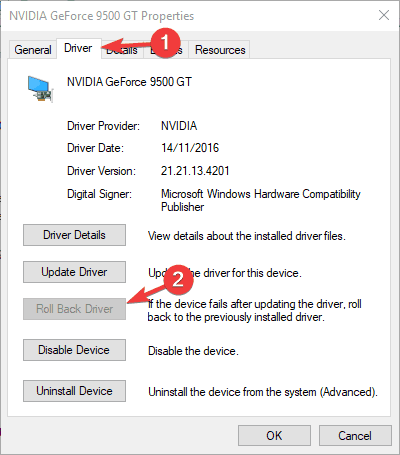
A felhasználók szerint néha egy problémás grafikus kártya illesztőprogram okozhatja a probléma megjelenését. Ebben az esetben azt javasoljuk, hogy térjen vissza a grafikus kártya illesztőprogramjának régebbi verziójára.
Ne feledje, hogy a Visszatérő illesztőprogram opció nem mindig elérhető. Ha ez a lehetőség nem áll rendelkezésre, érdemes megpróbálnia eltávolítani az illesztőprogramot, és inkább az alapértelmezett illesztőprogramot használni.
Ennek többféle módja van, de a legjobb a használata Az illesztőprogram eltávolítójának megjelenítése.
Ha az alapértelmezett illesztőprogramok nem működnek, megpróbálhatja frissíteni a grafikus kártya illesztőprogramját, és ellenőrizheti, hogy ez segít-e.
Azt írtuk a Gyors útmutató a grafikus kártya illesztőprogramjának frissítéséről, ezért mindenképpen ellenőrizze.
3. Győződjön meg arról, hogy szabványos Windows témát használ
- Kattintson a jobb gombbal az asztalra, és válassza a lehetőséget Személyre szabás.
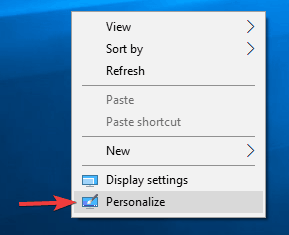
-
Beállítások alkalmazás most kell megjelennie. Navigáljon ide Témák szakasz a bal oldali ablaktáblán. A jobb oldali ablaktáblán válassza ki az egyik alapértelmezett témát, például ablakok vagy Windows 10.
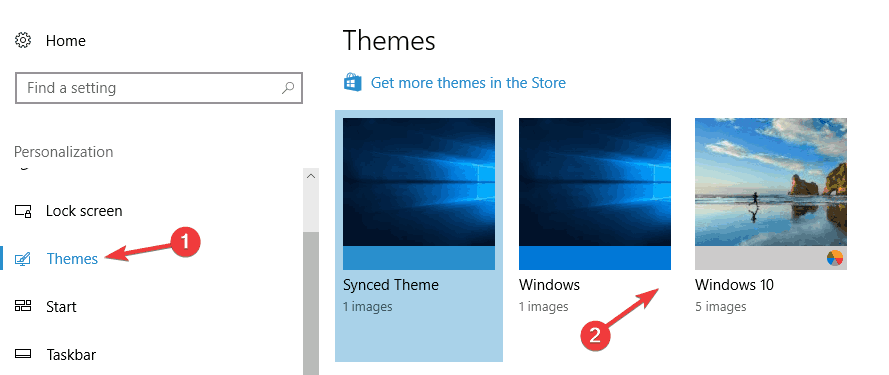
Sok felhasználó szeretné testreszabni Windows-ját egyedi témákkal, de előfordulhat, hogy néhány téma nem teljesen kompatibilis a Windows 10-tel.
Ennek eredményeként a Kicsinyítés, Nagyítás és Bezárás gombok eltűnhetnek a Windows rendszerből.
Ez bosszantó probléma lehet, amely zavarhatja a munkádat, de annak kijavításához ajánlatos visszaváltani egy szokásos Windows 10 témára.
Ezt követően a Windows 10 visszatér az alapértelmezett témára, és a problémát meg kell oldani.
4. Távolítsa el a problémás harmadik féltől származó alkalmazásokat

Sok nagyszerű külső alkalmazás képes testre szabni a Windows 10 megjelenését. Ezeknek az alkalmazásoknak a segítségével különféle szolgáltatásokat adhat hozzá, és javíthatja azok megjelenését Windows 10.
Egyes harmadik féltől származó alkalmazások azonban bizonyos problémák megjelenését okozhatják. Ha a Minimalizálás, a Nagyítás és a Bezárás gomb hiányzik, akkor a probléma egy harmadik féltől származó alkalmazás lehet.
A probléma megoldása érdekében távolítson el minden olyan alkalmazást, amely lehetővé teszi a felhasználói felület megjelenésének és funkcionalitásának megváltoztatását.
A problémás alkalmazás teljes eltávolításának biztosítása érdekében javasoljuk az eltávolító szoftver használatát.
Az ilyen típusú alkalmazások nagyszerűek, mivel eltávolítják a kívánt alkalmazást, valamint az összes társított fájlt és rendszerleíró bejegyzést.
Ha szilárd eltávolító alkalmazást keres, akkor a legnépszerűbb eltávolító alkalmazások azok Revo Uninstaller, IOBit Uninstaller, és Ashampoo Uninstaller, ezért nyugodtan próbálja ki bármelyiket.
5. Győződjön meg arról, hogy nem táblagép módot használ
- Nyissa meg a Műveletközpont ikonra kattintva a tálcán. Alternatív megoldásként megnyithatja gyorsan Windows billentyű + A parancsikon.
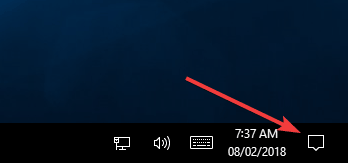
- Most keresse meg Tablet mód opciót, és kattintson rá a letiltásához. Ha Tablet mód nem érhető el, először kattintson a gombra Kiterjed hogy felfedje a Tablet Mode opciót.
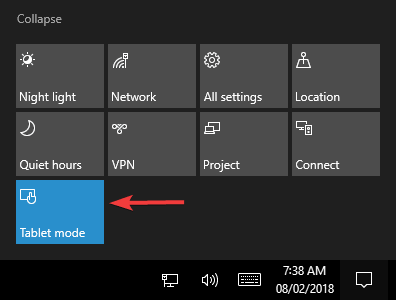
A Windows 10 az érintőképernyős eszközökre van optimalizálva, ezért egy speciális Tablet Mode-mal érkezik, amely utánozza a tablet interfész megjelenését.
Táblagép módban nem állnak rendelkezésre Minimalizálás, Nagyítás és Bezárás gombok az Universal alkalmazásokhoz.
Ha ezek a gombok hiányoznak, ki kell kapcsolnia a táblagép módot. Ezt követően meg kell oldani a problémát, és a gombok újra megjelennek.
Szép írást írtunk a Windows 10 Tablet Mode-ról, nézze meg!
7. Ellenőrizze az alkalmazás beállításait

Sok felhasználó arról számolt be, hogy bizonyos alkalmazásokból hiányoznak a Kicsinyítés, Nagyítás és Bezárás gombok. Ezt általában az alkalmazás beállításai okozzák.
Sok alkalmazás lehetővé teszi a felhasználói felület testreszabását, és néha véletlenül elrejtheti a címsort vagy ezeket a gombokat.
Ha ez a probléma csak meghatározott alkalmazásokban jelenik meg, mindenképpen nyissa meg az érintett alkalmazást, és módosítsa a felhasználói felület beállításait alapértelmezettre. Ezt követően a problémát teljesen meg kell oldani.
7. Változtassa meg a grafikus kártya konfigurációját

A grafikus kártyához saját konfigurációs szoftver tartozik, amely lehetővé teszi a különféle funkciók megváltoztatását.
A felhasználók szerint ez a probléma általában az AMD grafikus kártyáknál jelentkezik, és összefüggésben van vele Katalizátor Vezérlőközpont.
A felhasználók szerint a grafikus kártyájukat úgy konfigurálták, hogy nagy teljesítményű módban működjön a Catalyst Control Centerben, ami ezt a hibát okozta.
A probléma megoldásához módosítania kell a módot Nagy teljesítményű nak nek Normál teljesítmény a Catalyst Control Center-ben. Ezt követően a kérdést teljesen meg kell oldani.
További probléma lehet a Dual Graphics opció is. Ez az opció arra kényszeríti a számítógépet, hogy egyidejűleg dedikált és integrált grafikákat is használjon.
Ennek eredményeként megjelennek bizonyos problémák, például hiányzó gombok.
Mi a teendő, ha a Catalyst Control Center nem működik? Itt van a legjobb megoldások.
8. Módosítsa a Projekt módot Kiterjesztettre
- nyomja meg Windows Key + P hogy kinyissa a Projekt panel.
- Megjelenik a projektek listája. Válassza a lehetőséget Kiterjeszt listáról, és a kérdést meg kell oldani.
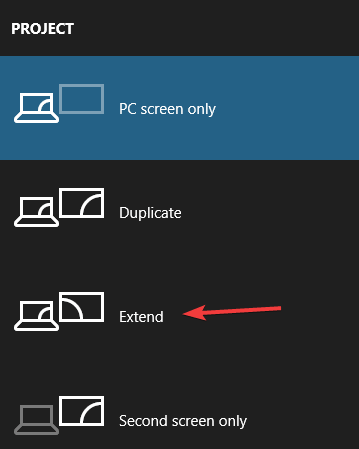
Ha kettős monitoros beállítást használ, akkor képes lehet váltani több különböző Project mód között.
Ha a szokásos gombok hiányoznak, akkor ezt egyszerűen meg tudja javítani azáltal, hogy átvált a kiterjesztett projekt módra.
Több felhasználó arról számolt be, hogy ez a megoldás nekik bevált, ezért érdemes kipróbálni.
9. Győződjön meg arról, hogy a Windows naprakész
- Nyissa meg a Beállítások alkalmazás. Használatával gyorsan megteheti Windows Key + I parancsikon.
- Amikor az Beállítások alkalmazás megnyílik, navigáljon a Frissítés és biztonság szakasz.
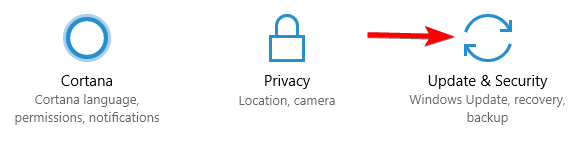
- A jobb oldali ablaktáblában kattintson a gombra Frissítések keresése gomb.
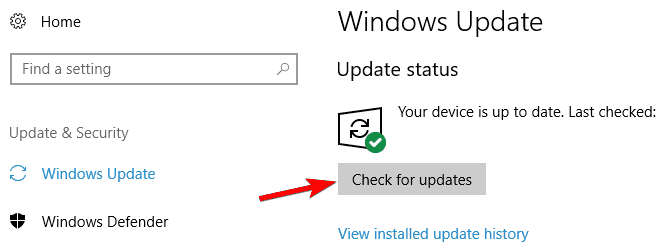
A felhasználók szerint, ha hiányzik a Minimalizálás, a Nagyítás és a Bezárás gomb, akkor a probléma egy Windows 10 hibájához kapcsolódhat. A probléma megoldása érdekében javasoljuk, hogy ellenőrizze a frissítéseket, és tartsa naprakészen a számítógépét.
Alapértelmezés szerint a Windows 10 automatikusan letölti a hiányzó frissítéseket, de néha elmaradhat egy fontos frissítés.
A frissítéseket azonban mindig manuálisan ellenőrizheti a fent leírtak szerint. A Windows most ellenőrzi az elérhető frissítéseket.
Ha bármilyen frissítés elérhető, akkor azokat a háttérben automatikusan letöltjük.
A Windows nem frissíti? A dolgok nem annyira félelmetesek, mint amilyennek látszanak. Nézze meg ezt az útmutatót a probléma gyors megoldásához.
Ennyi, a Kicsinyítés, Nagyítás és Bezárás gomboknak meg kell jelenniük az egyik megoldásunk használata után.
Ha kérdése van, észrevétele van, vagy esetleg tud más megoldásokat a felhasználói felület problémájára, kérjük, írja le a megjegyzésekbe.
Gyakran Ismételt Kérdések
Néhány harmadik féltől származó alkalmazás eltávolítása és a régebbi illesztőprogramok visszaállítása két gyors megoldás. Hasonló javítások találhatók ebben A gombok minimalizálása / maximalizálása / bezárása szentelt útmutató hiányzik.
Ha a Maximalizálás gomb hiányzik a felhasználói felületről, szerezze be azt újraindítva a Desktop Window Manager alkalmazást Feladatkezelő.
Ez A Microsoft Word javításáról szóló cikk kis ablakot nyit meg megmutatja a Maximálás gomb pontos helyét és használatát.


![Fényerő-problémák a Windows 10 rendszeren [EGYSZERŰ FIXEK]](/f/8d6fc083e91df354fae792be35d6d442.jpg?width=300&height=460)